从零开始写个demo。
demo要涉及到Email、Excel、数据库。
需求如下:
监控某Email账号,如果有未读Email,则读取Email,判断是否有附件,有附件且是Excel时,下载该Excel,读取Excel,并把数据保存到数据库中。
首先我们开始读取Email。
在Activities搜索mail,出现了以下活动:
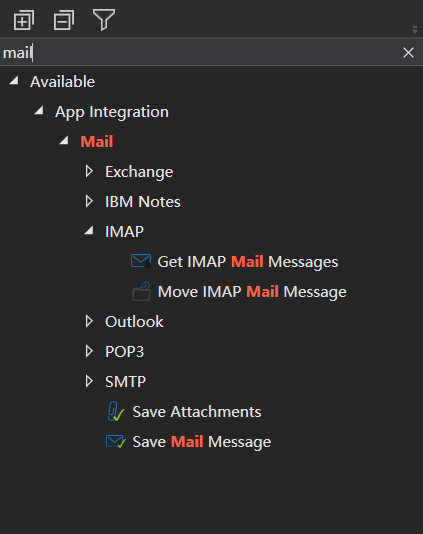
可以看到有很多种类的活动,有根据Email协议类型的:POP3,IMAP,SMTP。
也有根据Email客户端类型的。
因为我的Email是IMAP的。所以我选择的是Get IMAP Mail Message活动。
将该活动拖拽至窗口中央。
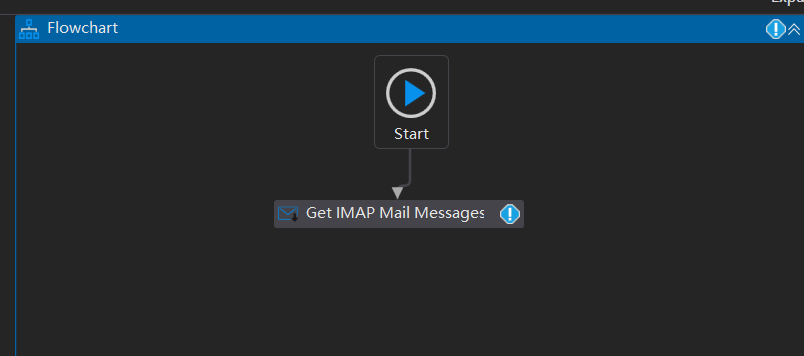
选中Get IMAP Mail Message设置其属性
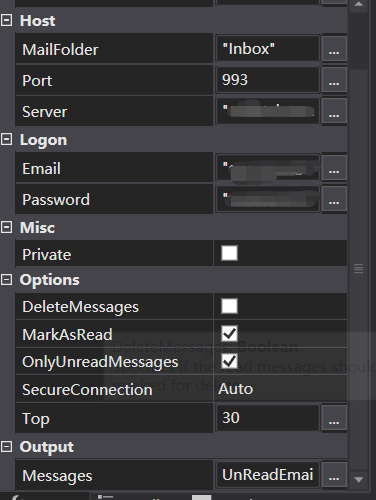
可以看到几个关键属性:
MailFolder:表示是Mail哪个目录。
Port:端口号
Server:Email服务端地址
Email:账号
Password:密码
MarkAsRead:是否在读取后,标记成已读
OnlyUnreadMessage:是否只读取未读邮件
OutPut:读取后输入的Email数据,需要用个变量接收
如果设置属性,请查看:
https://www.cnblogs.com/toseeme/p/13491438.html
如何新增变量?来接收OutPut的输出?
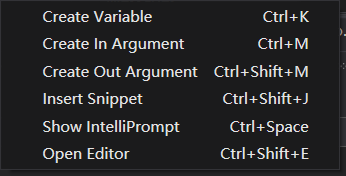
两种方式:
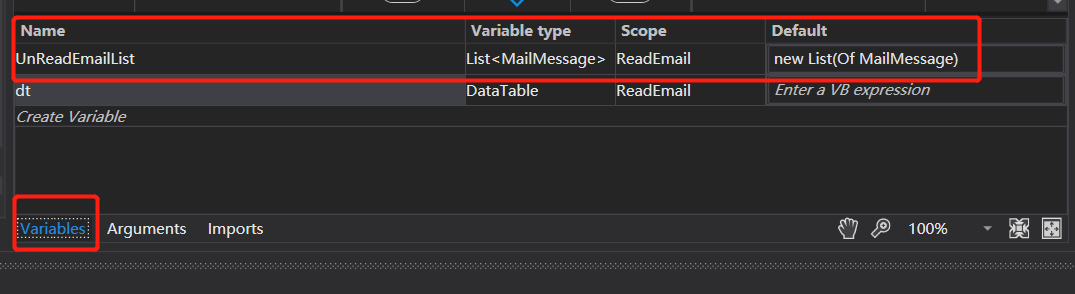
第一种,选择variables选项卡,在变量列表页设置变量
这种方式的弊端是,我需要手动设置变量类型,然而UiPath的设置变量类型界面,体验还是一言难尽的。
第二种:在所需要变量的地方,右击Create variables。
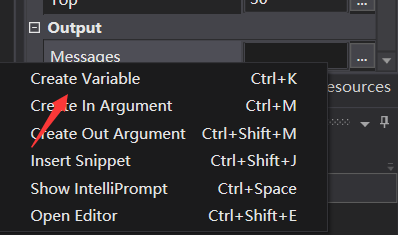
这时,会自动在变量列表生成变量和对应的变量类型,无需手动设置变量类型。
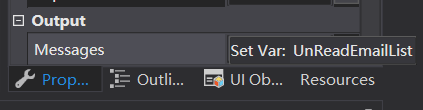
Set Var:接变量名即可
这样,读取Email活动就设置好啦。
